【PDF編集ソフトおすすめ5選】買い切り?サブスク?選び方ガイド付

PDFファイルは、文書や資料のやり取りに頻繁に使用されます。ビューワーソフトがあればどのような環境でもファイルを開くことができ、様々なデバイスで見ることができるため非常に便利なファイル形式です。
一方で、閲覧に特化したファイル形式のため、「直接編集ができない」という点がPDFファイルの弱点でもあります。内容を変更するためには、PDFに変換する前の元ファイルから修正しなくてはいけません。
そんなときに役立つのが、PDF編集ソフトです。PDF編集ソフトでは、PDFファイルを直接編集することができます。
今回の記事では、おすすめのPDF編集ソフトを5種類ご紹介します。買い切り版からサブスクリプション版まで幅広いPDF編集ソフトをピックアップしました。
PDF編集ソフトをお探しの方はぜひ参考にしてください。
目次
【比較表】おすすめPDF編集ソフト5選
下記の比較表にある5種類のPDF編集ソフトについて、それぞれの特徴や料金、おすすめな人を紹介していきます。
| ソフト名 | 料金 | 購入形式 |
|---|---|---|
| WPS Cloud | 1ヶ月版:480円 | サブスク |
| KINGSOFT PDF Pro | 7,980円 | 買い切り |
| Adobe Acrobat | 1,518円〜1,980円 | サブスク |
| PDFelement | 永続ライセンス:8,980円〜14,880円1年間プラン:7,880円〜11,480円 | サブスク・買い切り |
| CubePDF Utility | 無料 | 買い切り |
【おすすめPDF編集ソフト①】WPS Cloud
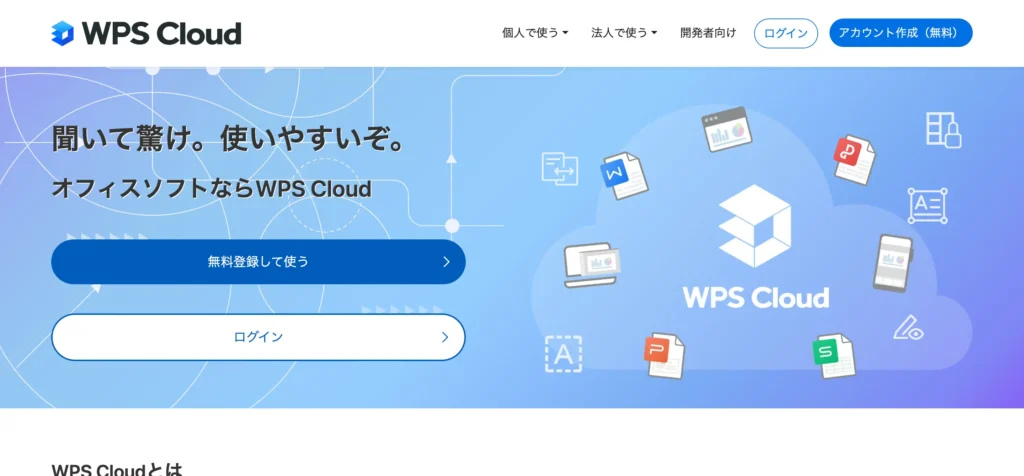
WPS Cloudは、日本のIT通信企業であるキングソフト株式会社が提供するPDF編集機能を備えたクラウド型のオフィス互換ソフトです。
文書作成ソフトや表計算ソフトと合わせてPDF編集機能を備えており、PDFファイルのテキストや画像をワープロ感覚で直接編集することができます。ハイライトやコメントの挿入はもちろん、署名や透かしの追加も可能です。
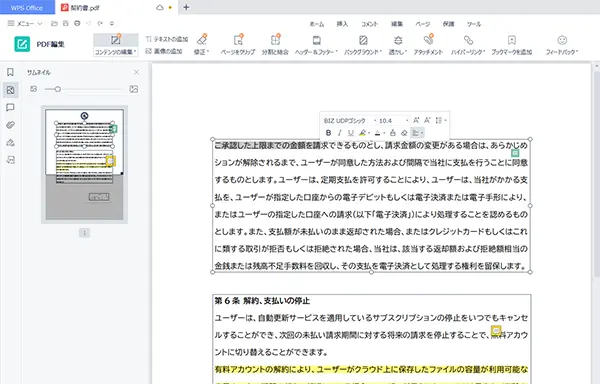
また、PDFファイル全体を編集する「ページの分割や結合、順番の変更」といった編集操作もおこなえます。資料の順番を変更したり、他のPDFと結合してファイルを1つにまとめたりすることが可能です。
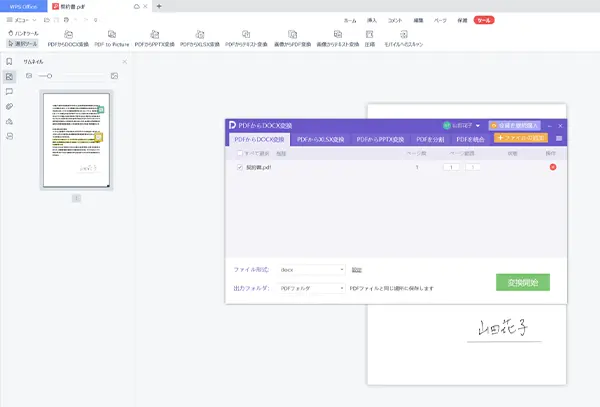
加えて、PDFを他のファイルに変換する機能も搭載しています。PDFをDOCXやPPTX、画像などのファイルに変換できます。
その他に、パスワードの設定や暗号化といったファイルを保護する機能も使用可能です。
WPS Cloudの料金プラン
WPS Cloudはサブスクリプション形式のサービスとなっており、無料アカウントでの利用が可能です。無料アカウントではPDF編集機能に一部制限がかかるため、主に閲覧専用のビューワーシステムとして利用することになります。
有料のプレミアムプランではPDF編集機能が解放され、あらゆる編集操作が可能になります。プレミアムプランの価格は1ヶ月版で480円(税込)となっており、1年版の場合は4,560円(税込)です。1年版は約2ヶ月分お得に使うことができます。
WPS Cloudがおすすめな人
「リーズナブルな価格で利用できるサブスクリプション型のPDF編集ソフトを探している人」や「オフィスソフトも同時に探している人」、「スマホアプリでもPDF編集ソフトを使いたい人」におすすめです。
サービスによっては単体でも高価な場合が多いPDF編集ソフトですが、WPS Cloudはオフィス互換ソフトとPDF編集ソフトの両方を合わせて、月額480円(税込)で利用できます。PDF編集ソフトとしての機能性も高いため、安価かつ幅広い編集操作が可能なPDF編集ソフトを利用したいという方にピッタリです。
さらにWPS Cloudはマルチデバイスで利用できます。PCアプリとモバイルアプリがあり、Webブラウザでの利用も可能なため、「スマホアプリからPDF編集をおこないたい」というニーズにも対応可能です。
【おすすめPDF編集ソフト②】KINGSOFT PDF Pro
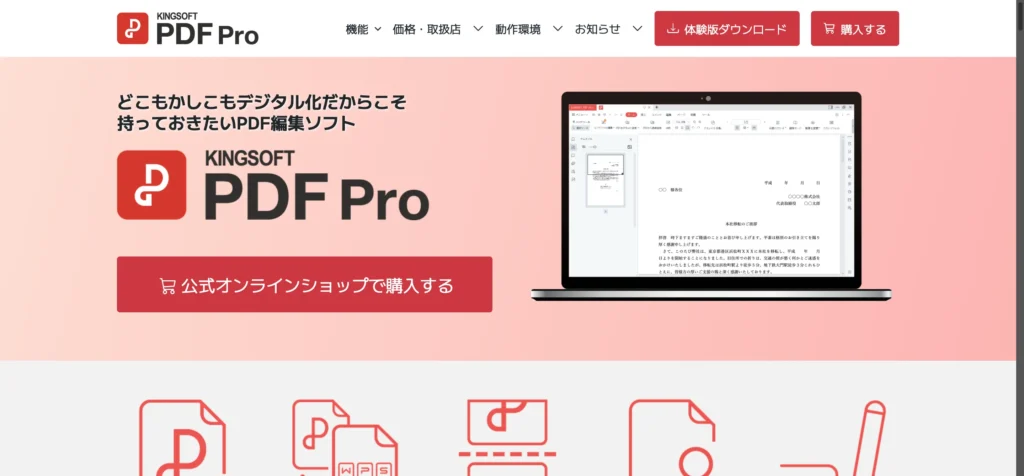
KINGSOFT PDF Proは、WPS Cloudと同じくキングソフト株式会社が提供する買い切り版のPDF編集ソフトです。買い切り版のため、購入したソフトをPCにインストールして使用します。
KINGSOFT PDF Proの特徴は、幅広いPDF編集機能を搭載している点です。PDF内のテキストや画像を編集できることはもちろん、署名の追加やハイライトの付与、ファイルの結合や分割など、さまざまな編集操作がおこなえます。
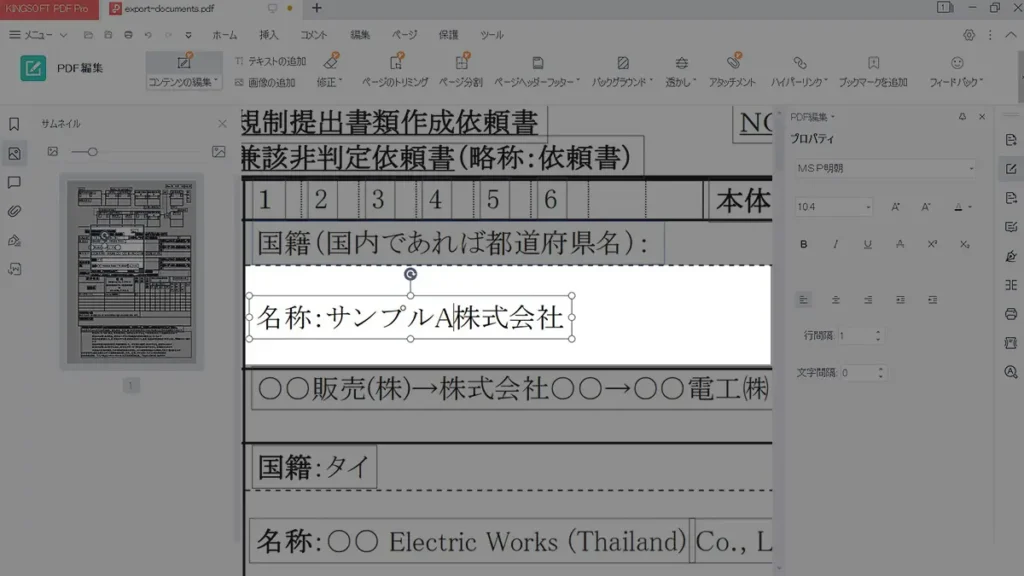
またPDFファイルにパスワードを設定したり、暗号化の処理をしたりといった操作も可能です。PDFを安全にやり取りできます。
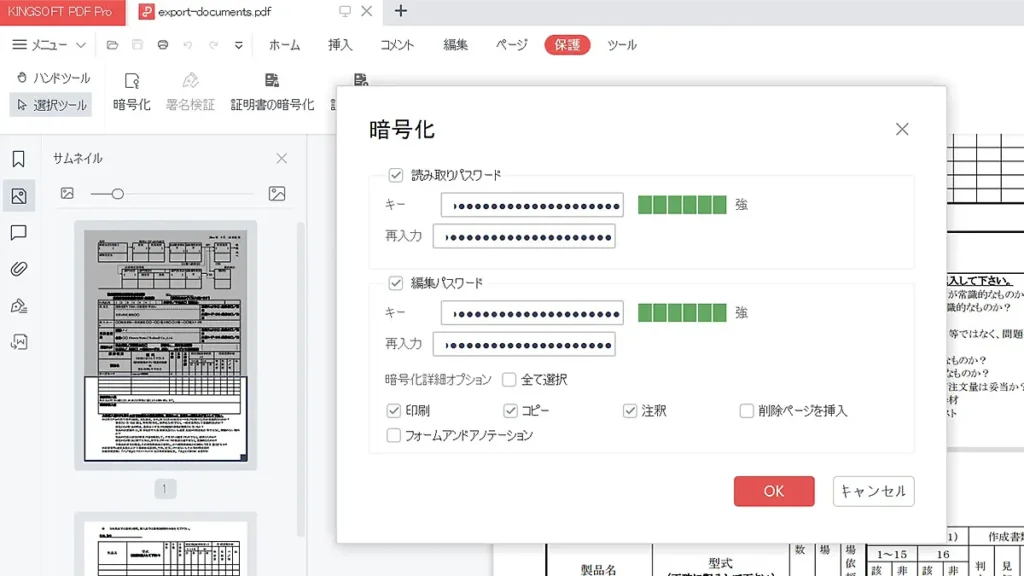
KINGSOFT PDF Proの料金プラン
KINGSOFT PDF Proではダウンロード版・パッケージ版・ダウンロードカード版といった3種類の商品が展開されており、どちらも価格は7,980円(税込)です。
ダウンロード版は公式オンラインショップからすぐに購入することができます。パッケージ版とダウンロードカード版は全国の家電量販店や各種ECサイトでの取扱商品となっており、パッケージ版を購入する場合は近隣の家電量販店に足を運ぶ必要があります。
すぐに使いたい場合は、ダウンロード版もしくはダウンロードカード版を購入するのがおすすめです。
KINGSOFT PDF Proがおすすめな人
「PCでPDF編集ソフトを使いたい人」「買い切り型のPDF編集ソフトを探している人」におすすめです。
永続ライセンスで使用可能なため、購入代金のみでソフトを使い続けられます。
Webサイト:https://www.kingsoft.jp/pdfpro/
【おすすめPDF編集ソフト③】Adobe Acrobat
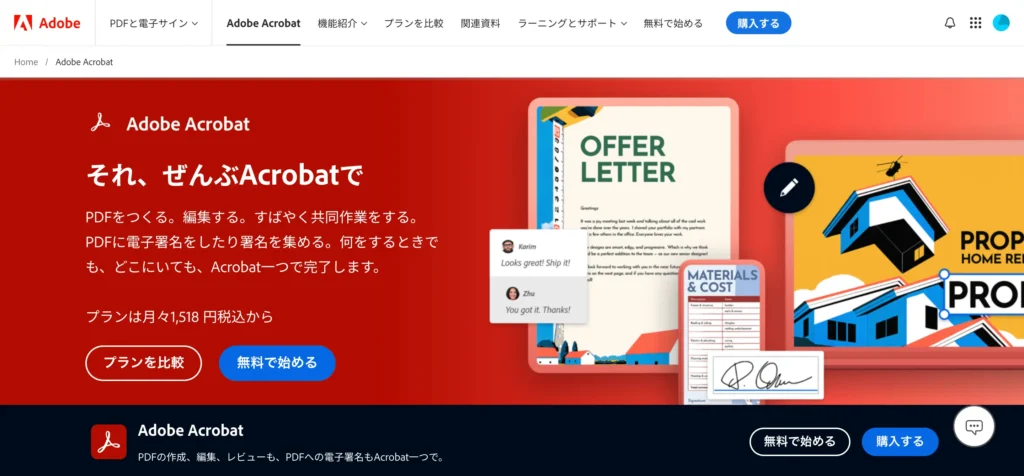
Adobe Acrobatは、PDFの生みの親であるAdobeが開発したPDF編集ソフトです。業界標準的な位置付けのサービスであり、PDF編集ソフトといえばAdobe Acrobatと認識されている方も多いのではないでしょうか。
Adobe AcrobatではPDFの作成から編集、保存、共有まで、PDFに関するあらゆる操作が実行できます。その中でも特徴的なのが、PDFに対して電子サインが付与できることです。
この機能は法的な電子契約にも有効であり、例えば電子帳簿保存法にも対応することができます。さらに署名手続きを簡便化するフォーム機能も搭載しており、PDFをWebフォームに変換することで、顧客による入力や署名、送信をオンラインで完結させることが可能です。
Adobe Acrobatの料金プラン
個人向けには3種類のプランが提供されています。まず1つ目が無料で使えるAcrobat Readerで、PDFの表示や共有ができます。2つ目が基本的なPDF編集機能を備えたAcrobat Standardです。こちらの料金は月額1,518円(税込)となっています。最後の3つ目が、Acrobat Standardの全機能に加えてより高度な機能も付帯したAcrobat Proであり、価格は最も高い月額1,980円(税込)です。
Adobe Acrobatがおすすめな人
「高価でもいいからとにかく高機能なPDF編集ソフトが欲しい人」や「Webフォームを使って電子契約ができるようにしたい人」におすすめです。
今回ご紹介しているサービスの中でも最も価格が高いAdobe Acrobatですが、それに見合うだけの機能をそろえています。特に電子契約の機能は、契約業務のオンライン化や業務効率化に役立つ特徴的な機能です。ある程度費用をかけてもかまわない、電子契約をPDF編集ソフトでできるようにしたいという方のニーズに適したPDF編集ソフトといえます。
Webサイト:https://www.adobe.com/jp/acrobat.html
【おすすめPDF編集ソフト④】PDFelement
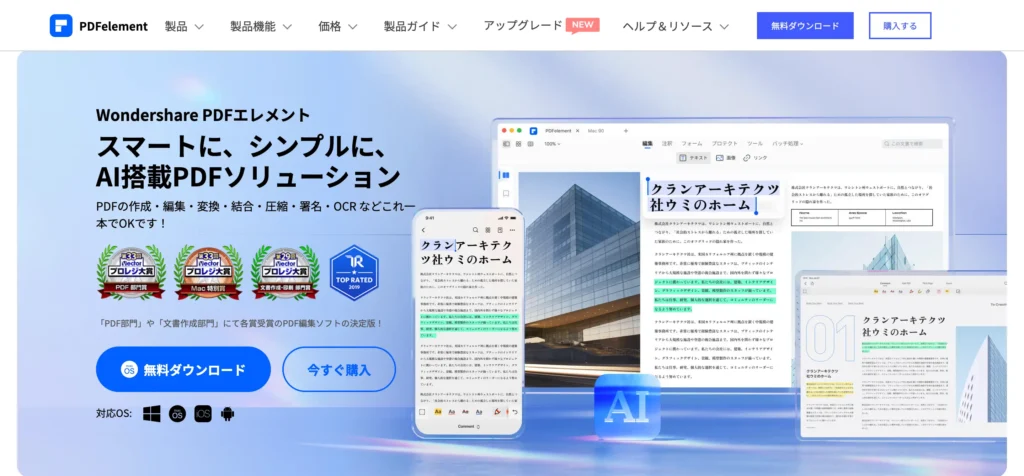
PDFelementは様々なクリエイティブソフトの開発を手がけるWondershareが提供するPDF編集ソフトです。PDFへの書き込みやテキストの編集はもちろん、画像や図形、透かしの追加など幅広い編集操作がおこなえます。
それらの基本機能に加えてファイル変換や電子署名、PDF上のフォーム作成など、多くのPDF編集機能をそろえているのが特徴的です。その中でも独自性があるのが、AI機能を搭載している点です。このAI機能を活用することで、文書の要約や翻訳をPDF編集ソフト上でおこなうことができます。
PDFelementの料金プラン
個人・法人向けには、プロ版と標準版の2種類が提供されており、かつそれぞれに永続ライセンスと自動更新の1年間プランがあります。プロ版は永続ライセンスで14,800円(税込)、1年間プランで11,480円(税込)です。標準版は永続ライセンスで8,980円(税込)、1年間プランで7,880円(税込)となっています。
PDFelementがおすすめな人
「PDF編集でAIを活用してみたい人」や「ある程度は費用を抑えつつ、多くの機能が使えるPDF編集ソフトが欲しい人」、「永続版が欲しい人」におすすめです。
サブスクリプション型と買い切り型が両方ラインアップされているので、使用する期間や用途に合わせて購入形式を選択できます。
Webサイト:https://pdf.wondershare.jp/
【おすすめPDF編集ソフト⑤】CubePDF Utility
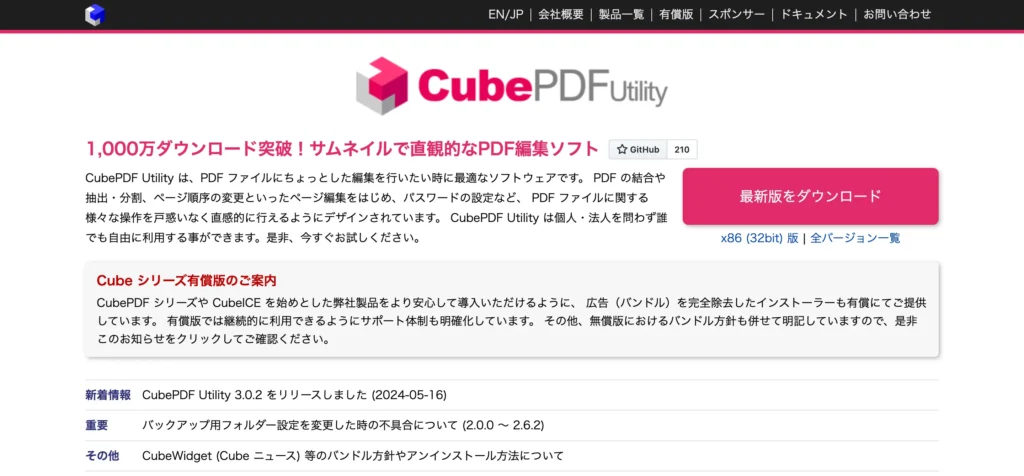
CubePDF Utilityは株式会社キューブ・ソフトが提供する無料のPDF編集ソフトです。ダウンロード版での展開となるため、ネット上でソフトをダウンロードし、PCにインストールして使用します。
CubePDF UtilityではPDFファイルの結合や分割、ページ順序の変更といった編集操作をおこなうことができます。セキュリティ機能も備えており、パスワード設定や各種操作の制限などが可能です。
CubePDF Utilityの料金プラン
CubePDF Utilityは無料で使うことができます。別途広告を完全除去したインストーラーも提供しており、用途に合わせてプランを選択可能です。
CubePDF Utilityがおすすめな人
「ちょっとしたPDF編集がおこないたい人」におすすめです。CubePDF Utilityでは、PDF内のテキストを書き換えたりすることはできません。ファイルの結合やページの並び替えといった機能に特化した製品なので、どちらかといえばライトユースのニーズに適したサービスとなっています。
Webサイト:https://www.cube-soft.jp/cubepdfutility/
【PDF編集ソフトの選び方】3つのポイントを解説
PDF編集ソフトを選ぶ際は、以下の3つのポイントに着目してサービスを探すのがおすすめです。これらを意識することで、自分に合ったPDF編集ソフトを見つけやすくなります。
ポイント1.どのような編集操作がしたいか
PDF編集ソフトはサービスによって使用できる機能が異なります。そのため、どのような編集操作がしたいのかという視点から、必要な機能を備えたサービスを選ぶことが重要です。
例えば、PDF内の文字を編集したい場合、テキスト編集機能を有したサービスを選択する必要があります。閲覧専用のサービスや、結合や並べ替えに特化した機能のサービスでは要望を実現することができないので、選定時に注意が必要です。
事前にPDFをどのように編集したいのかという自らの要望を明確にし、それを軸としてサービスを探すのが自分に合ったPDF編集ソフトを見つけるためには大切といえるでしょう。
ポイント2.使用する環境に適しているか
意外と見落としてしまいがちなのが、そのソフトが自身の端末環境に適しているかという点です。よくあるのは、購入したソフトはOSがWindowsしか対応しておらず、Macで使うことができなかったといった失敗です。
サブスクリプション型であれば端末環境への依存度は比較的小さいですが、買い切り型は購入当時の仕様からアップデートされないケースが多く、PCの買い替えなどで使えなくなることもあります。自分がどのような環境でPDF編集ソフトを利用するのかという視点からサービスを選択することで、そうした端末トラブルを避けることができます。
ポイント3.購入形式は買い切りとサブスクのどちらがいいか
従来のソフトウェアは買い切り型が主流でしたが、近年はクラウドをベースとしたサブスクリプション型が一般に広く普及しています。どちらがいいのかという視点からサービスを選択しましょう。
買い切り型のメリットは、購入代金のみで永続的に利用可能なことです。一方でサービスのアップデートがおこなわれても基本的には反映されず購入当時のバージョンで使い続けることになるため、最新性という点ではサブスクリプション型に軍配が上がります。
サブスクリプション型は、定額を支払い続ける代わりに最新バージョンのソフトが利用可能です。コスト面について、サブスクリプション型は使い続ければいずれは買い切り型の購入代金を上回る可能性がありますが、期間限定のスポット利用ができる点は必要な費用を抑えられるという点でメリットといえるでしょう。
自分に合ったPDF編集ソフトを選ぼう!
今回のコラムではおすすめのPDF編集ソフトを5つご紹介しました。PDFを直接編集できるPDF編集ソフトは、文書の作成や修正に役立つ便利なツールです。後半に解説した3つのポイントに着目して、自分に合ったPDF編集ソフトを見つけてください。
リーズナブルな価格で使えるPDF編集ソフトをお探しの方には、WPS Cloudがおすすめです。PDF編集機能に加えてオフィス互換ソフトが使えるため、文書の作成からPDF化、PDFの編集・加工までがこれひとつで完了します。マルチデバイス対応でスマホアプリからPDFを編集できることもうれしいポイントです。
WPS Cloudは無料アカウントから始めることができます。ソフトの操作性や機能を事前に確認いただけますので、ご興味をお持ちいただけた方はぜひこの機会にWPS Cloudをお試しください。
※各サービスの料金や概要は2024年5月の情報です。最新の情報は各サービスの公式サイトをご確認ください。
▼関連おすすめ記事
【おすすめ5選】PDFファイルの閲覧に適したソフト&アプリを紹介!